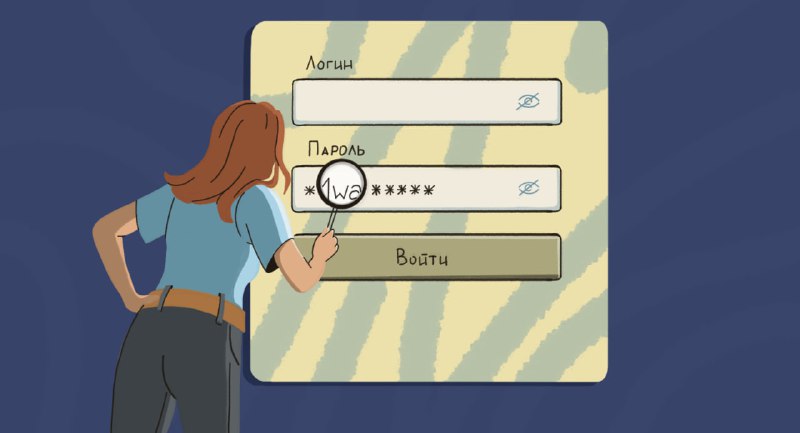
Как узнать пароль от Wi-Fi, если все способы уже перепробовал?
Никто не застрахован от бытовых проблем, связанных с рабочим ПК или даже просто роутером. И порой даже самый опытный программист в череде кранчей может столкнуться с ситуацией, когда отсутствие интернета – большая проблема.
Делимся лайфхаками по взлому собственного роутера.
Windows
Посмотреть забытый пароль в Windows довольно просто. Важно отметить, что можно узнать пароль только от сети Wi-Fi, к которой компьютер уже был однажды подключён. Алгоритм выглядит запутанным, но если точно следовать инструкции, то всё получится:
⏺ Откройте поиск Windows и введите Панель управления.
⏺ В панели управления перейдите в раздел Сеть и Интернет.
⏺ Далее откройте раздел Центр управления сетями и общим доступом.
⏺ В левой части окна выберите пункт Изменение параметров адаптера.
⏺ Среди списка сетевых устройств, найдите название своей Wi-Fi-сети и нажмите на него правой кнопкой мыши. В выпадающем меню надо выбрать пункт Состояние.
⏺ В открывшемся окне нажмите на Свойства беспроводной сети и перейдите в раздел Безопасность.
⏺ Под полем для ввода пароля установите галочку рядом с пунктом Отображать вводимые знаки, после этого в строке ввода появится пароль.
Вуа-ля! Всё готово. Ставьте ❤️, если нужна такая же инструкция на macOS и другие способы обхода.
Никто не застрахован от бытовых проблем, связанных с рабочим ПК или даже просто роутером. И порой даже самый опытный программист в череде кранчей может столкнуться с ситуацией, когда отсутствие интернета – большая проблема.
Делимся лайфхаками по взлому собственного роутера.
Windows
Посмотреть забытый пароль в Windows довольно просто. Важно отметить, что можно узнать пароль только от сети Wi-Fi, к которой компьютер уже был однажды подключён. Алгоритм выглядит запутанным, но если точно следовать инструкции, то всё получится:
Вуа-ля! Всё готово. Ставьте ❤️, если нужна такая же инструкция на macOS и другие способы обхода.